ワードプレスで最強のおすすめバックアッププラグインは・・・!?

ワードプレスで最強のおすすめバックアッププラグインは・・・!?
あってて良かったバックアップデータということが多々ある今日この頃でございます。
多くの利用者がいるワードプレスなんですが、実は多いが故に狙われてしまうことも多いのです。壊れてしまったり、ウィルスに感染する前にバックアップがあれば元に戻すことも可能です。
さて、バックアッププラグインと言えばBackWPupという方も多いのではないでしょうか。以前は使っていましたが、今のところよほどの理由がない限り使っていません。
これを元々使っていたのは復元機能があったからなんですが、今はないですしデータ保存するだけなら他のが簡単で良いです。自力で復元するのは結構大変です。
1.BackUpWordPress
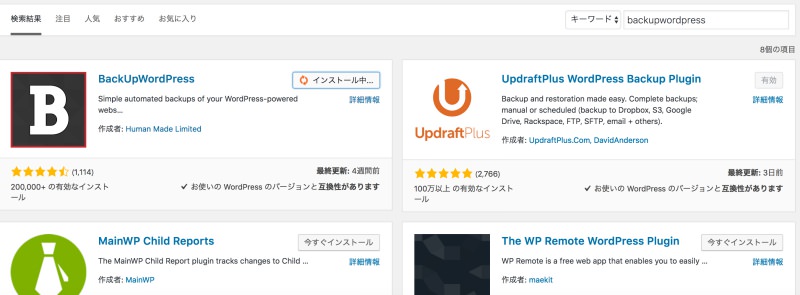
まず最初にオススメするプラグインはBackUpWordPressです。 BackWPupの簡単版と言ったら良いでしょうか、とにかく簡単にバックアップできます。基本的に入れるだけです。 設定もありますが驚くほど設定項目がないのです。楽なので入れております。
管理画面のツールからbackupsで設定画面に入ります。
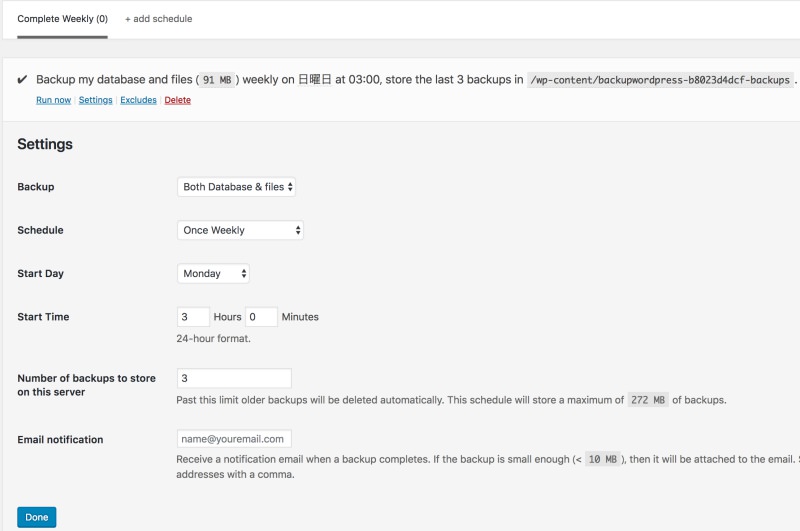
Database Daily (0) Complete Weekly (0) + add schedule というタブがありますがDatabase Dailyはdeleteで削除します。Complete Weeklyでsettingsを選択してScheduleでOnce weeklyで1週間に1度という設定します。これは好きな間隔で設定すれば良いかと思います。
Start Dayの曜日とStart Timeで時間を設定してNumber of backups to store on this serverでバックアップ数を何個にするかというところは4つぐらいにしておけば1ヶ月分を保存できることになります。4つ以上は自動的に古い物から削除されます。
E-mailは設定しておけばバックアップが完了したら通知メールを受信します。バックアップが十分に小さい場合(10 MB以下)は電子メールに添付されます。複数の電子メールアドレスをカンマで区切って設定します。
そしてdoneを押すだけです。とても簡単ですね。
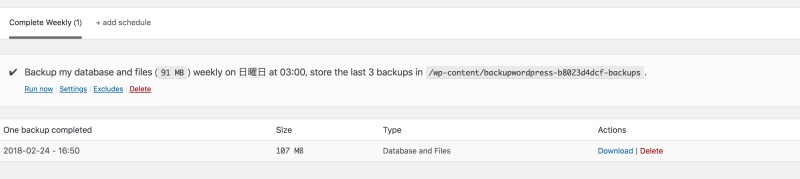
バックアップされたら上記のようになっております。バックアップされた日付と容量とが記載されていますね。データベースファイルとワードプレスファイルが一緒に保存されています。 Downloadを押すとzipで圧縮されたデータが丸ごとダウンロードされます。 Deleteで削除できます。Excludesで除外フォルダを指定できます。
保存先もwp-contentフォルダ内のbackupwordpress-xxxxxxx-backupsというフォルダ内に入っていますのでFTPから直接ダウンロードすることも出来ます。
デメリットとしましては復元が自力でするのでとても大変ということですね。知識がある人向けになります。あとは外部環境に保存が出来ないです。ドロップボックスやグーグルドライブなどのクラウド環境や他のサーバーなどに保存することが出来ないところです。
とはいえとにかく簡単に丸ごとバックアップするには一番かと思います。
2.UpdraftPlus
バックアッププラグインの最強版かもしれないですね。このプラグインはUpdraftPlus WordPress Backup Pluginバックアップとリストア(復元)機能もセットになっております。
保存容量も特に記載されていないので無制限で保存できると思われます。
クラウドサービスも豊富でFTPからドロップボックス、アマゾンのS3、グーグルドライブ、OpenStack、Rackspace Cloud Files、DreamObjectsなど結構のクラウドサービスに対応しております。有料になりますがMicrosoft Azure、OneDrive、SFTP/SCP、Google Cloud、UpdraftPlus Vault、Backblaze、WebDAVなどが対応しております。
WP-Optimizeというデータベース最適化のプラグインの開発の会社でもあります。一応日本語にもなっているので一番使いやすいかと思います。今の一押しバックアッププラグインです。
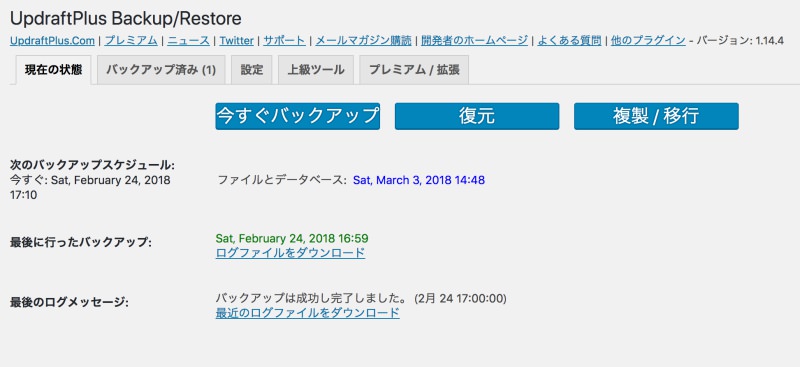
管理画面に今すぐバックアップ、復元、複製/移行というボタンがありますね。複製/移行というのはデータの移行(マイグレーション機能)が出来る機能になっております。マルチサイトのバックアップも有料対応ですね。有料機能はプレミアム版という名称になります。パーソナル版で約7500円/年間かかります。
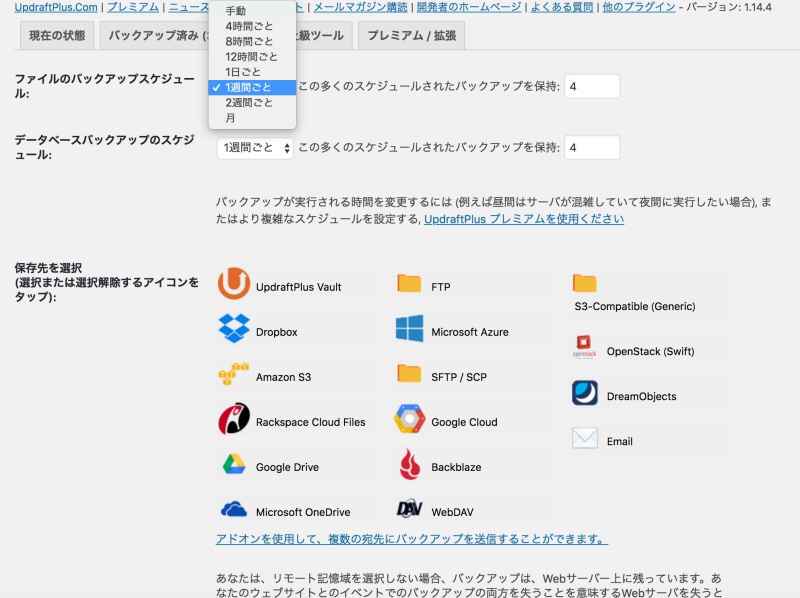
設定項目はこちらもあまりなくて時間は指定できないですが週一回とかでスケジュール機能があります。時間指定は有料のプレミアム版の機能になります。
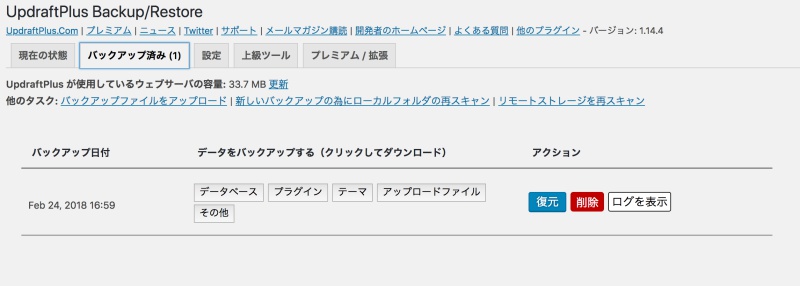
実際にバックアップすると上記のような画面になっており、丸ごとバックアップというわけではないようです。バックアップできるファイルは主にwp-contentのフォルダ内になっており、データベース、プラグイン、テーマ、アップロードファイル、その他という項目でダウンロードできるようになっておりますが、全部まとめてダウンロードできるボタンがあってほしいところですね。
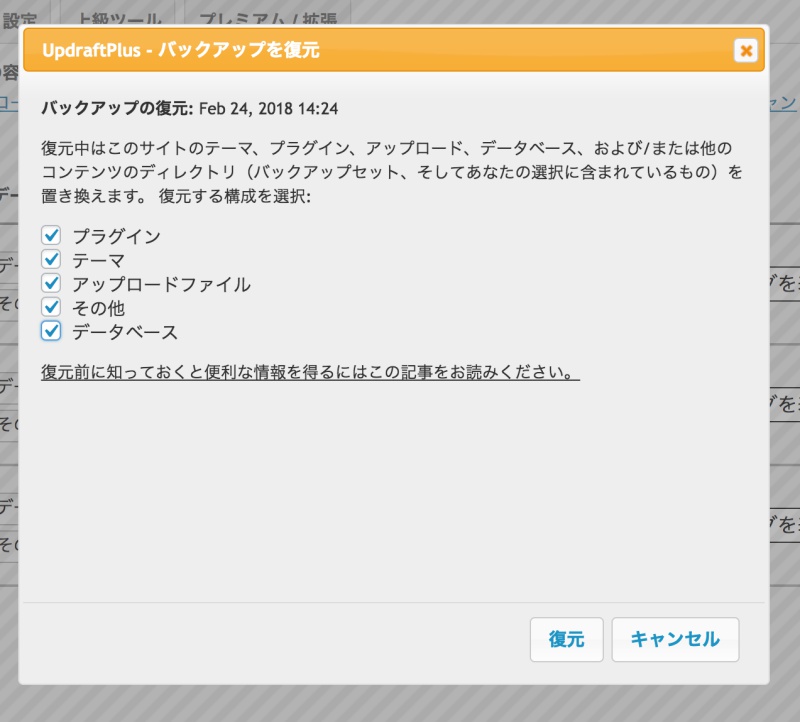
復元ボタンを押すと復元する機能を選択して復元させれば元に戻ります。これは簡単で良いですね。 間違えてデータが消えたとしてもこの復元機能でデータが戻ります。
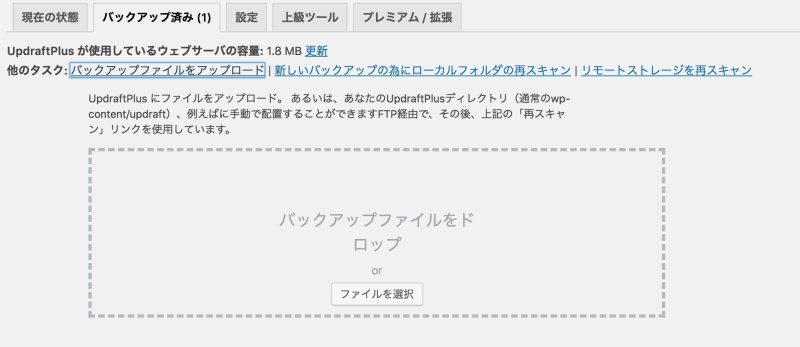
ちょっと気がつきにくいですが実はアップロード機能がありまして、最悪ワードプレスの再インストールにも対応出来る機能です。バックアップを各ダウンロードして入ればここからそれぞれアップロードすることで復元することが可能となっております。ログインIDとパスワードはバックアップしたときの物になりますのでご注意下さい。
設定情報もエクスポート/インポート機能があり、上級ツールに入っております。
無料でここまで簡単に出来るのはプラグインは他になさそうですね。
3.Backup Guard
最後におまけで紹介するのがBackup Guardです。こちらも有料機能があります。
UpdraftPlusと似ていますがこのバックアップ機能は手動でしか保存が出来ないところです。スケジュール機能は有料となっておりますが、インポート機能があるのが特筆すべき点です。マルチサイトにも対応しております。
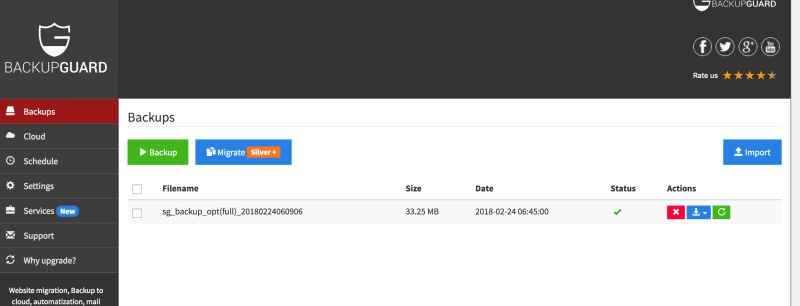
バックアップされると上記のような画面になります。アイコンで表示されていますが赤い×は削除、青い色のアイコンはダウンロード、緑色はリストア復元機能です。
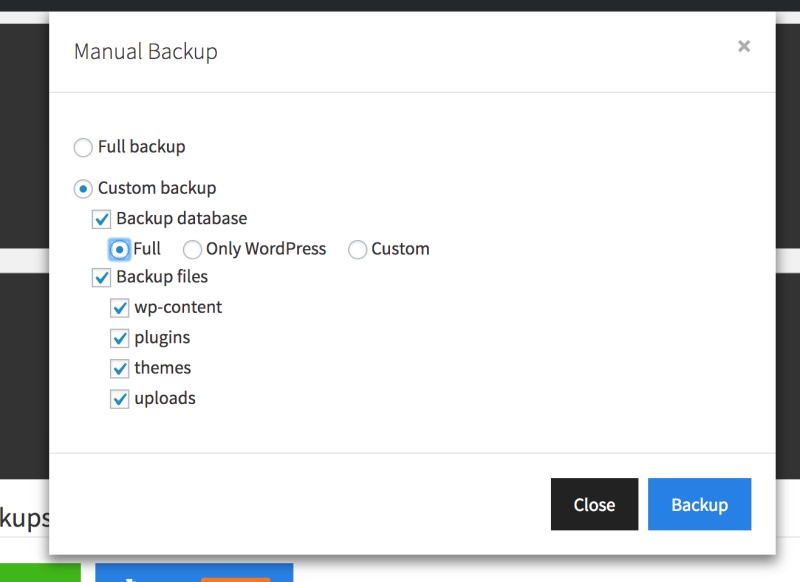
バックアップはファイルとデータベースをカスタムに選択することが出来ますが基本的にフルバックアップでよいでしょう。ダウンロードで特殊なファイル形式ですがsg_backup_opt(full)_xxxxxxx.sgbpというファイルが保存できます。インポート機能があるのでインポートするとバックアップファイルが出てきますのでリストア機能で復元するという方法になります。
この機能はワードプレスの再インストール時には対応出来ず、同じ条件での再インストールにて対応出来るようです。このあたりはUpdraftPlusに軍配が上がりますね。
sgbpという拡張子が特殊ですが解凍用のソフトが同会社から提供されています。
Windows版とMac版があります。Mac版で説明しますがWindows版でも同じだと思われます。
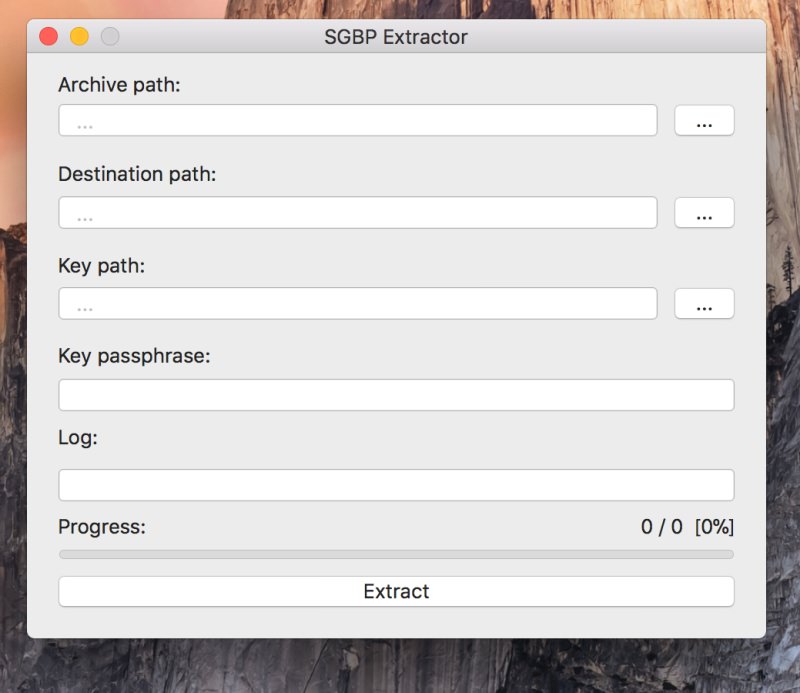
使い方は簡単で、Archive pathでsgbpファイルを選択して Destination pathで解凍先のフォルダを選択してExtractボタンを押すだけです。解凍してみてわかったのですがこちらもすべてのファイルをダウンロードされているわけではなくwp-contentフォルダ内には、languages、plugins、themes、uploads、wflogsフォルダがバックアップされており、アップロードフォルダ内にbackup-guardフォルダがはいておりその中にsqlファイルがあります。
保存の仕組みとしてはUpdraftPlusと同じ方法ですね。
自動でバックアップが出来ない点が残念ですね。これ以上の機能は有料版になります。
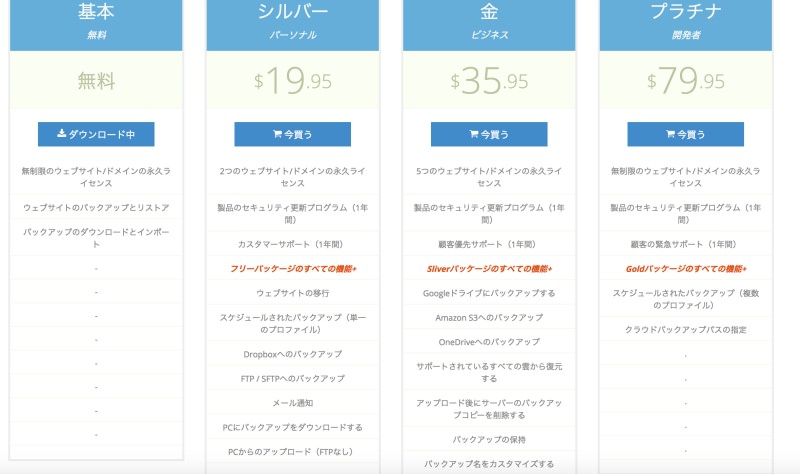
料金プランはシルバー、ゴールド、プラチナがありまして、シルバーは価格約2200円、ゴールドは約3900円、プラチナは約8600円となっております。各機能は上記の通りです。
UpdraftPlusにもインポート機能があったのでコチラのプラグインを紹介する意味がなくなってしまいましたがあえて意味があるとすると無料でマルチサイト対応というところとワンファイルで保存できる点ですね。せっかくなので載せておきます。
まとめ
今のところはUpdraftPlusが一番使いやすいし簡単ですね。ただし、バックアッププラグインは多用しないで下さい。なぜかといいますとバックアッププラグインを多用すると多重バックアップとなり容量が倍になってきますので注意が必要です。
例えばBackUpWordPressでバックアップをさらにBackup Guardでバックアップすればバックアップデータをさらにバックアップするので容量がかさみます。ただし除外フォルダなど指定すれば有効活用は出来ると思います。
私はBackUpWordPressとUpdraftPlusのダブルバックアップが最強かと思われます。先ほど2重バックアップ良くないといったばかりですがどちらのプラグインもバックアップデータはデフォルトで除外されています。
丸ごと用と復元用があれば安心ですね。
参考になれば幸いです。
∞Tadashi Suyama∞
サイト内検索
最近の投稿
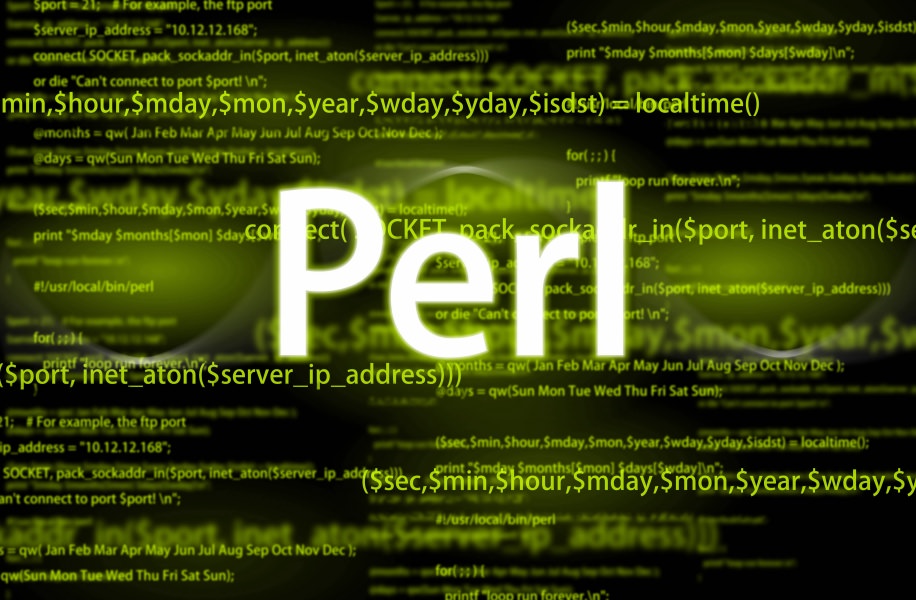
Perlで500エラー!原因は文字コードだけでなく改行コード
あまりcgiは使いたくないのですが使わざるを得ない時があります。仕方なく設置するのですがエラーが出ちゃうんです。なんか知らないけど。 ありがちなのがパーミッションとかパスが問題になるんのですけど...
19 Feb 2022

WordPressの標準メールアドレスの変更方法
今回はワードプレス専用のアドレス変更方法をご紹介します。ワードプレスのアドレスはwordpress@~という形で送られてきますが変更可能です。 functions.phpに記載するのですがプラグ...
12 Feb 2022

LibSass(node-sass)からDartSassに移行の手順
Sassの遷移は多すぎる今日この頃 Ruby Sass→LibSass→DartSass(いまここ) Ruby SassはSassの最初の実装でしたが、2019年3月26日にサポートが終了しま...
22 Jan 2022

明けましておめでとうございます
明けましておめでとうございます。 本年も何卒よろしくお願いいたします。 年末年始は雪でしたね、そこまで積もっていませんが。 {% include adsensearticle.html...
10 Jan 2022
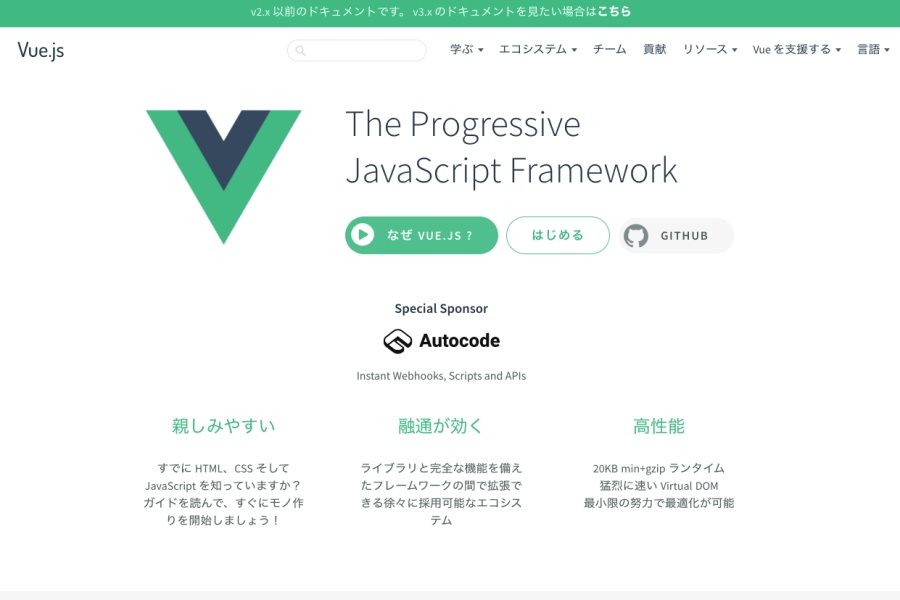
そろそろvuejs始める
最近はjQueryよりvueで書いた方が楽ではないかと思い学習中です。 そもそもVuejsはドキュメントが日本語対応なので試しやすいし情報も豊富なので学習しやすいです。 3大フレームワークと呼...
02 May 2021
ブログアーカイブ
- 2022年02月(2)
- 2022年01月(2)
- 2021年05月(1)
- 2021年04月(1)
- 2021年01月(4)
- 2020年12月(1)
- 2020年03月(1)
- 2020年02月(1)
- 2020年01月(1)
- 2019年12月(1)
- 2019年05月(1)
- 2019年03月(3)
- 2019年02月(3)
- 2019年01月(4)
- 2018年12月(5)
- 2018年11月(4)
- 2018年10月(5)
- 2018年09月(2)
- 2018年08月(3)
- 2018年07月(3)
- 2018年06月(5)
- 2018年05月(3)
- 2018年04月(4)
- 2018年03月(3)
- 2018年02月(4)
- 2018年01月(4)
- 2017年12月(5)
- 2017年11月(4)
- 2017年10月(6)
- 2017年09月(3)
- 2017年08月(5)
- 2017年07月(5)
- 2017年06月(4)
- 2017年05月(4)
- 2017年04月(5)
- 2017年03月(4)
- 2017年02月(4)
- 2017年01月(5)
- 2016年12月(5)
- 2016年11月(4)
- 2016年10月(4)
- 2016年09月(4)
- 2016年08月(4)
- 2016年07月(4)
- 2016年06月(4)
- 2016年05月(4)
- 2016年04月(5)
- 2016年03月(4)
- 2016年02月(4)
- 2016年01月(5)
ブログカテゴリー
著者
ウェブエンジニアの須山のブログです。
WEBに関することや個人的に関心のあることについて書きます。主に技術系ブログです。

